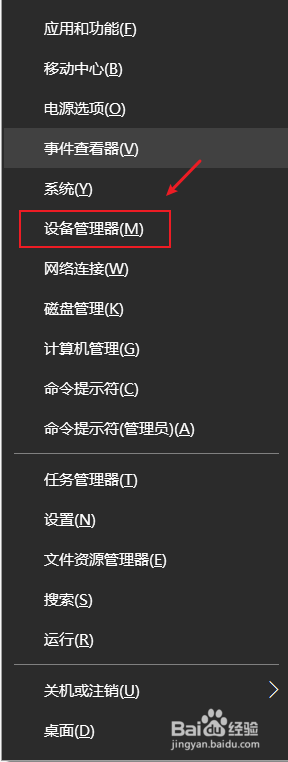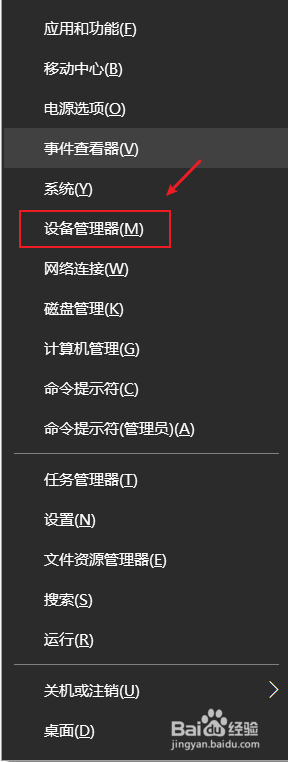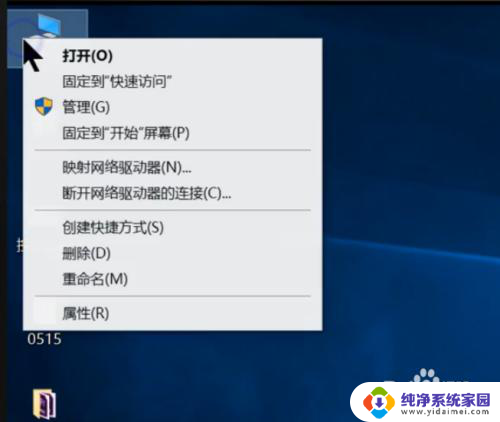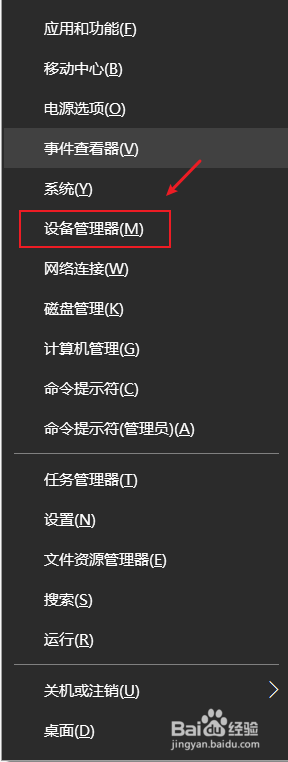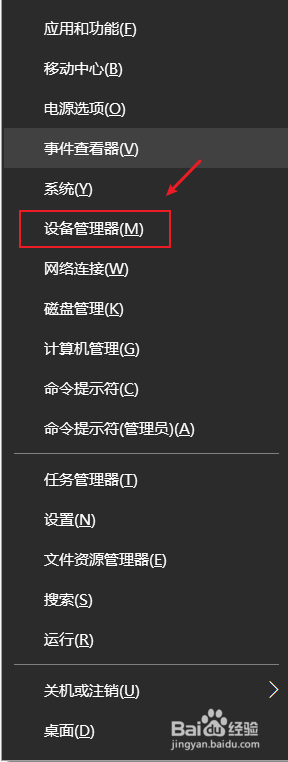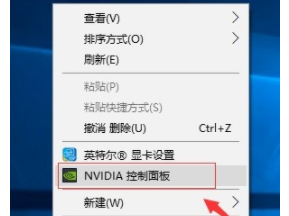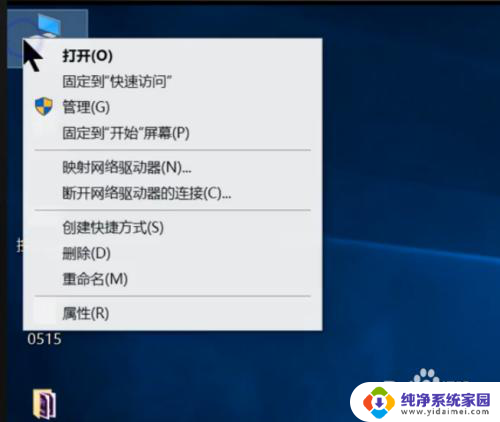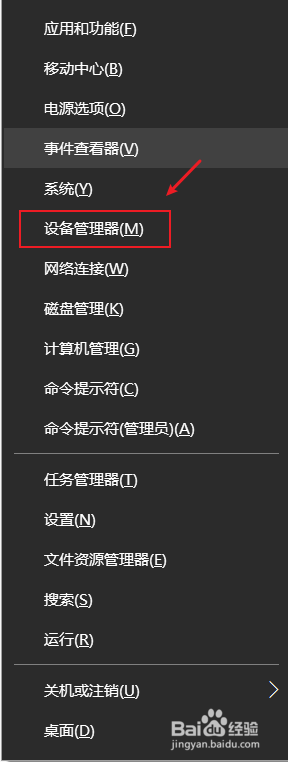英伟达怎么设置独显 win10如何调整独立显卡和集成显卡的优先级
在现代的电脑系统中,独立显卡和集成显卡的优先级设置对于用户体验和性能表现有着重要的影响,特别是在Win10系统中,如何合理地调整独显和集显的优先级成为了许多用户关注的焦点。英伟达作为一家知名的显卡制造商,其产品在市场上备受青睐。对于英伟达显卡用户来说,如何设置独显成为了一个常见的问题。接下来我们将介绍如何在Win10系统中调整独显和集显的优先级,以及一些英伟达显卡的特殊设置技巧。
方法如下:
1.确认你的电脑是否是双显卡
1、按下win+X键,点击进入设备管理器
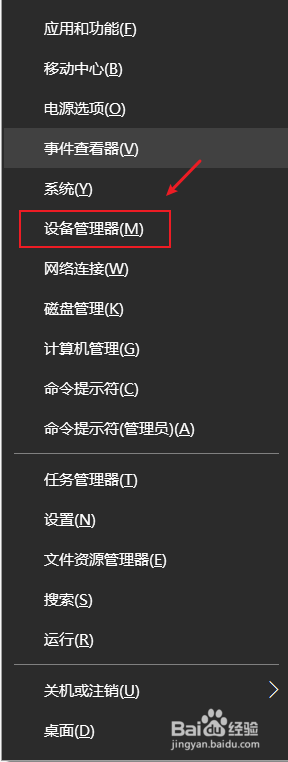
2、点击打开显示适配器,如果看到有两个显卡,那你的电脑就是双显卡的
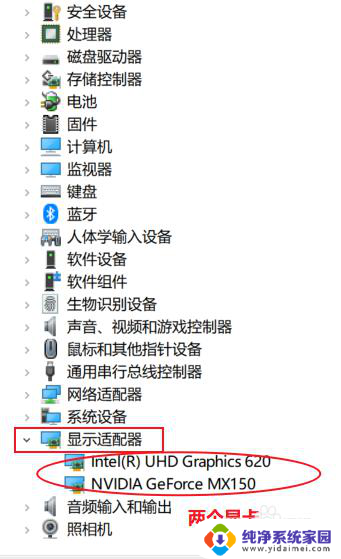
3.切换到独立显卡
1、按下win+q,搜索框输入NVIDIA。点击进入NVIDIA控制面板
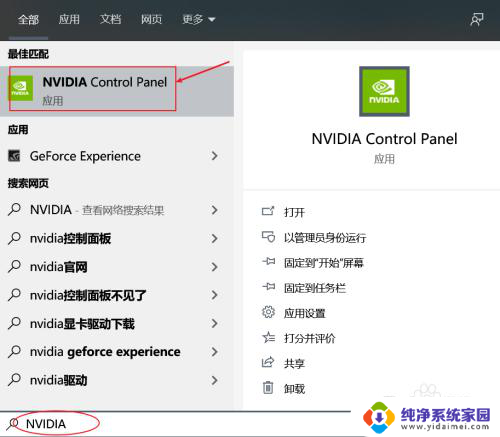
4.2、点击管理3D设置,在首选图形处理器那里。点击下拉选择高性能NVIDIA处理器,点击右下角的应用即可切换到了独立显卡。
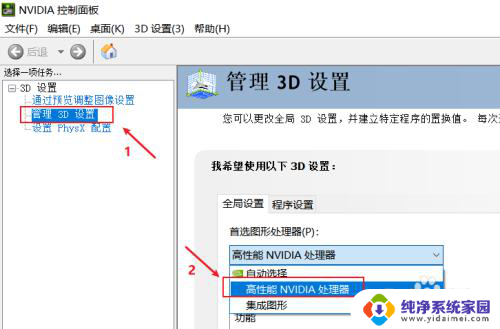
5.3、如果不需要高性能显卡,为了省电,可以选择集成显卡。在首选图形处理器那里。点击下拉选择集成图形,点击右下角的应用即可

以上是英伟达如何设置独立显卡的全部内容,如果有不了解的用户,可以按照本文的方法进行操作,希望能对大家有所帮助。